Jak usunąć użytkownika na komputerze Mac - administrator i użytkownik standardowy
„Właśnie dostałem nowego Maca po aktualizacji systemu operacyjnego. Użyłem asystenta migracji, aby przenieść moją zawartość z kopii zapasowej Time Machine. Jednak odtworzył on moje „stare” konto użytkownika z mojego poprzedniego Maca. Czy ktoś może mi pokazać, jak usunąć użytkownika admin na Macu?”
„Mój Mac nie pozwala mi usunąć konta użytkownika. Co powinienem zrobić?”
Możesz dzielić Maca z innymi (rodziną lub współpracownikami), więc utworzyłeś wiele różnych kont użytkowników, aby odróżnić pliki każdego. Jednak jeśli ktoś nie używa już tego Maca, lepiej usuń jego/jej konto, aby zaoszczędzić więcej miejsca i chronić prywatność.
Możesz jednak również zobaczyć wiele podobnych pytań na forach, takich jak „Nie można usunąć konta administratora na komputerze Mac” i innych. Aby Ci pomóc usuń użytkownika na Macu, ten artykuł pokazuje szczegółowy samouczek i zbiera kilka przydatnych rozwiązań. Więc po prostu przeczytaj i wykonaj poniższe kroki, aby łatwo odzyskać dostęp do swojego profilu Mac.
TREŚĆ STRONY:
Część 1: Jak usunąć standardowego użytkownika na komputerze Mac
Jeśli posiadasz konto użytkownika admin, możesz usunąć standardowego użytkownika lub grupę na Macu bez zgody innych. Ponadto możesz zapisać jego folder domowy przed usunięciem standardowego konta użytkownika na Macu. Przeczytaj więcej, aby dowiedzieć się, jak usuwać innych użytkowników na Macu.
Jeśli używasz systemu macOS Ventura lub nowszego
Krok 1. Przejdź do ustawień systemu
Kliknij Jabłko w lewym górnym rogu, a następnie Ustawienia systemowe przycisk. Może to być również A Preferencje systemowe przycisk w innych wersjach systemu macOS.

Krok 2. Wybierz konto standardowe
Należy przewinąć w dół, aby kliknąć Użytkownicy i grupy przycisk po lewej stronie panelu. Następnie kliknij Informacje obok użytkownika komputera Mac, którego chcesz usunąć.

Krok 3. Usuń użytkownika na komputerze Mac
Kliknij Usuń konto , a następnie wprowadź hasło swojego Apple ID i kliknij przycisk Odblokuj, aby usunąć użytkownika gościnnego na swoim komputerze Mac.

Porady:
Dlaczego muszę wprowadzić hasło Apple ID przed usunięciem użytkownika na komputerze Mac?
Aby móc usunąć dowolne inne konto użytkownika na komputerze Mac, konieczna jest weryfikacja.
Jeśli używasz systemu macOS Monterey lub starszej wersji
Krok 1. Otwarte Preferencje systemowe na doku i wybierz Użytkownicy i grupy.
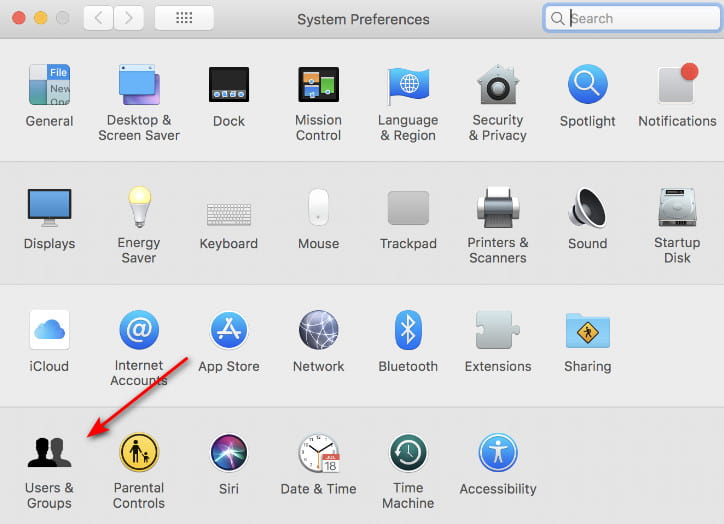
Krok 2. Kliknij zablokować wzór w lewym dolnym rogu i wpisz hasło użytkownika admin.
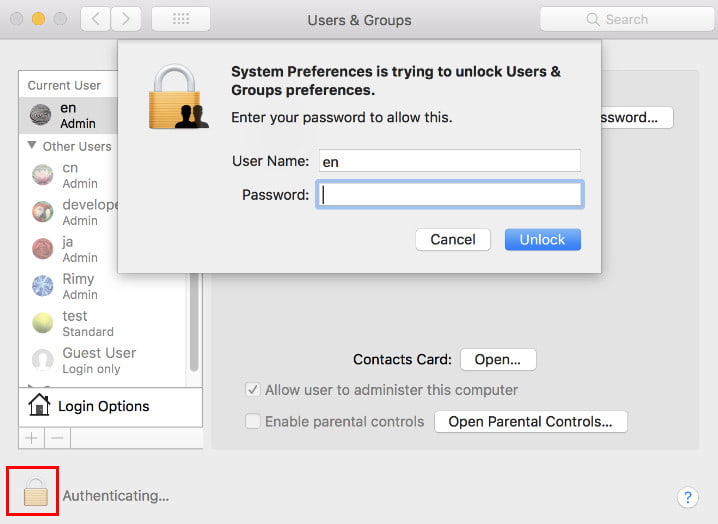
Krok 3. Kliknij docelowego standardowego użytkownika i naciśnij przycisk – (minus), jak pokazano na obrazku. Następnie usuń użytkownika.

Porady:
Ile czasu zajmuje usunięcie użytkownika na komputerze Mac?
Czas potrzebny na usunięcie konta użytkownika na komputerze Mac może się różnić w zależności od różnych czynników, takich jak rozmiar konta użytkownika, liczba powiązanych z nim plików i zasobów systemowych komputera Mac. Generalnie proces usuwania konta użytkownika nie powinien zająć więcej niż kilka minut.
Część 2: Jak usunąć użytkownika Admin na komputerze Mac
Cóż, system operacyjny Mac OS X obsługuje kilku administratorów. Możesz usunąć konto administratora na MacBooku Air i innych komputerach. Upewnij się tylko, że przynajmniej jedno konto użytkownika administratora jest dostępne na Macu.
Krok 1. Uzyskaj dostęp do wszystkich kont użytkowników komputerów Mac
Zaloguj się na konto administratora zamiast na to, które chcesz usunąć. W przeciwnym razie należy kliknąć przycisk Wyloguj przycisk, a następnie zrezygnuj z niego. Później kliknij prawym przyciskiem myszy Preferencje systemowe przycisk w stacji dokującej. Kliknij Użytkownicy i grupy przycisk, aby zobaczyć wszystkie poprzednie konta użytkowników na komputerze Mac.

Krok 2. Utwórz nowe konto administratora
Powinieneś odblokować Użytkownicy i grupy najpierw ustawienia, a następnie kliknij Dodaj przycisk, aby utworzyć konto administratora. Nie możesz wybrać standardowego konta, w przeciwnym razie nie będziesz mógł usunąć konta administratora na komputerze Mac. Kliknij Utwórz użytkownika przycisk, aby utworzyć konto.

Krok 3. Wyloguj się z administratora i uruchom ponownie
Uruchom ponownie komputer Mac i ponownie przejdź do opcji Użytkownicy i grupy. Wybierz format konta administratora i kliknij Usunąć przycisk, a następnie Usuń użytkownika przycisk umożliwiający usunięcie poprzedniego konta administratora na komputerze Mac.

Część 3: Wyczyść swoje informacje o prywatności po usunięciu konta użytkownika Mac
Czy usunięcie profilu użytkownika usunie wszystko?
Usunięcie użytkownika na komputerze Mac powoduje usunięcie ustawień, plików i preferencji użytkownika powiązanych z tym profilem. Usunięcie profilu użytkownika może nie usunąć wszystkich śladów danych użytkownika z komputera. Niektóre pliki lub ustawienia mogą pozostać w udostępnionych lokalizacjach. Jeśli chcesz mieć pewność, że wszystkie dane powiązane z profilem użytkownika zostaną całkowicie usunięte, spróbuj użyć specjalistycznego oprogramowania.
Apeaksoft Mac Cleaner to potężne narzędzie do zarządzania danymi Mac, które pozwala użytkownikom na łatwe czyszczenie i zarządzanie wszystkimi danymi Mac, co chroni Twoją prywatność i zapewnia bezpieczeństwo. Ponadto Mac Cleaner może utrzymywać system operacyjny Mac w dobrym stanie przez cały czas.
Wyczyść wszystkie prywatne pliki całkowicie na komputerze Mac
- Chroń swoją prywatność usuwając prywatne pliki i dane z pamięci podręcznej.
- Pliki nie można odzyskać, używając włożonej niszczarki.
- Opróżnić kosz i usuń inne niepotrzebne pliki, aby oczyścić Maca.
- Monitoruj wydajność systemu Mac, w tym wykorzystanie dysku, wykorzystanie pamięci, stan baterii i wykorzystanie procesora.
- Zarządzaj rozszerzeniami i swobodnie duplikuj pliki.
Bezpieczne pobieranie

Poniżej przedstawiono kroki dotyczące kontrolowania prywatności podczas usuwania użytkownika na komputerze Mac:
Krok 1. Uruchom Mac Cleaner
Bezpłatne pobieranie i instalacja oprogramowania Mac Cleaner. Następnie uruchom ten program na komputerze Mac. Jeśli chcesz sprawdzić stan swojego komputera Mac, możesz kliknąć Scan przycisk w prawym dolnym rogu Status systemu strona.

Krok 2. Przeskanuj swój komputer Mac
Poniżej możesz zobaczyć trzy opcje Oczyszczanie w lewym panelu. Wybierz konkretny, aby usunąć niechciane pliki. Na przykład możesz kliknąć Niepotrzebne pliki a następnie Scan przyciski, aby sprawdzić, ile niepotrzebnych plików znajduje się na komputerze.
Krok 3. Usuń trwale niepotrzebne pliki na komputerze Mac
Kliknij Review przycisk na dole po skanowaniu. W rezultacie możesz zobaczyć wszystkie pliki Mac, które są sklasyfikowane w kategoriach. Zaznacz przed elementem, który chcesz usunąć. Na koniec kliknij przycisk Wyczyść, aby rozpocząć całkowite czyszczenie Maca.
Porady: Oprogramowanie to umożliwia również zwolnij miejsce na dysku na komputerze Mac szybko i łatwo.
Część 4: Wskazówki, dlaczego nie można usunąć użytkownika Mac
Co zrobić, jeśli nie możesz usunąć użytkownika na komputerze Mac? Oto kilka wskazówek, których możesz przestrzegać, a te elementy mogą również wyjaśnić, dlaczego nie możesz usunąć konta użytkownika komputera Mac.
• Jeśli chcesz usunąć jedyne konto administratora na komputerze Mac, przed rozpoczęciem procesu musisz utworzyć nowe konto użytkownika administratora.
• Jeśli nalegasz na usunięcie jedynego użytkownika administratora, możesz obniżyć poziom konta administratora do standardowego. Wystarczy odznaczyć małe pole przed „Zezwalaj użytkownikowi na administrowanie tym komputerem”. Później uruchom ponownie komputer Mac, aby kontynuować usuwanie konta użytkownika administratora na komputerze Mac.
• Przed usunięciem użytkownika na komputerze Mac wyłącz funkcję szybkiego przełączania użytkowników.
• Użytkownika na komputerze Mac można usunąć tylko po zalogowaniu się na konto administratora.
Podsumowanie
Jak usunąć użytkownika na Macu? Myślę, że masz odpowiedź.
Nauczyłeś się jak usunąć użytkownika na komputerze Mac, czy to konto administratora, czy standardowego użytkownika. Powinieneś wiedzieć, że tylko administrator ma dostęp do usuwania innych kont użytkowników na komputerze Mac, a jeśli chcesz usunąć konto administratora na komputerze Mac, musisz usunąć uprawnienia administratora.
Powiązane artykuły
Jeśli chcesz wyczyścić MacBooka, Maca mini, iMaca i inne urządzenia, masz szczęście, ponieważ w tym artykule znajdziesz kompleksowy poradnik.
Możesz usunąć bibliotekę iPhoto po migracji w łatwy sposób, a narzędzie do czyszczenia systemu Mac pomoże znaleźć i usunąć wszystkie duplikaty zdjęć bez wysiłku.
Przyjdź i dowiedz się, jak wyczyścić niepotrzebne pliki cookie i pamięć podręczną na komputerze Mac, aby poprawić wydajność systemu i komfort użytkowania.
W tym artykule dowiesz się, jak usuwać pobrane pliki na komputerze Mac, aby zwolnić więcej miejsca na dysku, łącznie z usuwaniem pobranych plików i aplikacji oraz czyszczeniem Kosza.

